首先优化系统配置,通过msconfig禁用非必要启动项和服务;再在任务管理器中禁用开机自启的第三方程序;接着进入安全模式更新显卡驱动;然后以管理员身份运行sfc /scannow修复系统文件;最后检查内存和硬盘连接,并用工具检测硬件健康状态。
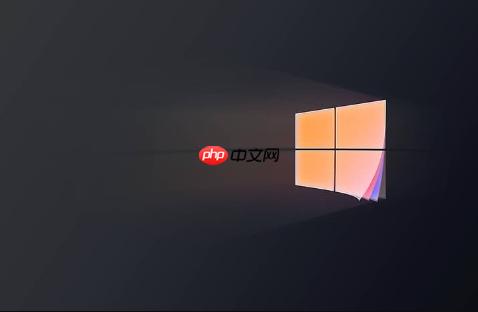
如果您发现Windows 10电脑在开机后需要经历一段很长的黑屏时间才能进入桌面,则可能是由于系统启动项过多、驱动程序冲突或硬件响应缓慢导致。以下是解决此问题的具体步骤:
本文运行环境:Dell XPS 13,Windows 10 专业版。
通过调整系统配置(msconfig),可以有效控制开机时自动加载的服务和程序,从而缩短黑屏等待时间。该方法能快速定位影响启动速度的关键因素。
1、按下键盘上的Win+R组合键,打开“运行”窗口。
2、输入msconfig并按回车,进入“系统配置”界面。
3、在“常规”选项卡中,选择有选择的启动,并取消勾选“加载启动项”。
4、切换到“服务”选项卡,勾选隐藏所有Microsoft服务,然后点击“全部禁用”按钮。
5、点击“应用”并“确定”,随后根据提示重启计算机以应用更改。
许多第三方软件会在安装时默认设置为开机自启,这会显著延长系统初始化过程。通过任务管理器禁用非必要的启动应用,可大幅提升开机效率。
1、右键点击任务栏空白处,选择任务管理器,或使用快捷键Ctrl+Shift+Esc直接打开。
2、在任务管理器中,切换至启动选项卡。
3、在列表中找到状态为“启用”的项目,逐一右键点击不需要的程序,选择禁用。
4、完成设置后关闭任务管理器,重启电脑观察黑屏时间是否缩短。
显卡驱动异常是导致Windows 10开机黑屏时间过长的常见原因。确保使用兼容且最新的驱动版本,有助于系统快速完成图形界面的加载。
1、重启电脑,在出现Windows徽标时长按电源键关机,重复此操作三次以触发自动修复模式。
2、进入“高级选项”中的“启动设置”,选择启用安全模式启动。
3、登录后,按下Win+X键,选择设备管理器。
4、展开“显示适配器”,右键点击显卡设备,选择更新驱动程序。
5、选择“自动搜索更新的驱动程序”,按照向导完成更新流程。
系统核心文件损坏可能导致开机过程中出现长时间停滞。使用SFC工具扫描并修复受损文件,可恢复系统正常启动行为。
1、在搜索栏中输入cmd,右键点击“命令提示符”,选择“以管理员身份运行”。
2、在命令行窗口中输入sfc /scannow并按回车执行。
3、等待扫描过程完成,系统将自动尝试修复发现的问题。
4、修复结束后重启电脑,观察开机黑屏现象是否改善。
硬件层面的问题如内存松动或硬盘故障也可能表现为开机黑屏时间过长。检查关键硬件的物理连接和健康状况,是排除此类问题的必要步骤。
1、关闭电脑并断开电源,打开机箱侧板(台式机)或底盖(部分笔记本)。
2、检查内存条是否完全插入插槽,如有松动请重新拔插确保接触良好。
3、确认硬盘数据线和电源线连接稳固,无老化或破损迹象。
4、使用硬盘检测工具(如CrystalDiskInfo)查看硬盘的SMART状态,判断是否存在坏道或其他隐患。
以上就是Windows10开机黑屏时间很长怎么优化_Windows10开机黑屏优化方法的详细内容,更多请关注php中文网其它相关文章!

每个人都需要一台速度更快、更稳定的 PC。随着时间的推移,垃圾文件、旧注册表数据和不必要的后台进程会占用资源并降低性能。幸运的是,许多工具可以让 Windows 保持平稳运行。




Copyright 2014-2025 https://www.php.cn/ All Rights Reserved | php.cn | 湘ICP备2023035733号